Configurer iCloud pour Windows sur votre PC
Avec iCloud pour Windows, vous pouvez accéder aux informations stockées dans iCloud depuis votre PC.
Remarque : Avant d’utiliser iCloud pour Windows, vous devez configurer iCloud sur un iPhone, iPad, iPod touch ou Mac. Consultez la section Configurer iCloud sur tous vos appareils dans le guide de l’utilisateur d’iCloud.
Configurer iCloud pour Windows
Si ce n’est pas déjà fait, téléchargez iCloud pour Windows depuis le Microsoft Store. Consultez l’article de l’assistance Apple Téléchargement d’iCloud pour Windows.
Sur votre ordinateur Windows, ouvrez iCloud pour Windows.
Connexion à votre compte Apple.
Assurez-vous de vous connecter avec le même compte Apple que celui que vous utilisez sur votre iPhone, iPad, iPod touch ou Mac.
Si demandé, suivez les instructions à l’écran pour valider votre identité en saisissant un code envoyé à un appareil de confiance ou à un numéro de téléphone de confiance, ou en utilisant une clé de sécurité.
Pour chaque app ou fonctionnalité, cliquez sur Synchroniser [app ou fonctionnalité] ou Pas maintenant dans le coin inférieur droit.
Pour certaines apps ou fonctionnalités, vous pouvez également ajuster les réglages avancés ou installer des extensions lors du processus de configuration.
Indiquez si vous souhaitez partager ou non l’analyse d’iCloud, puis cliquez sur Terminer la configuration.
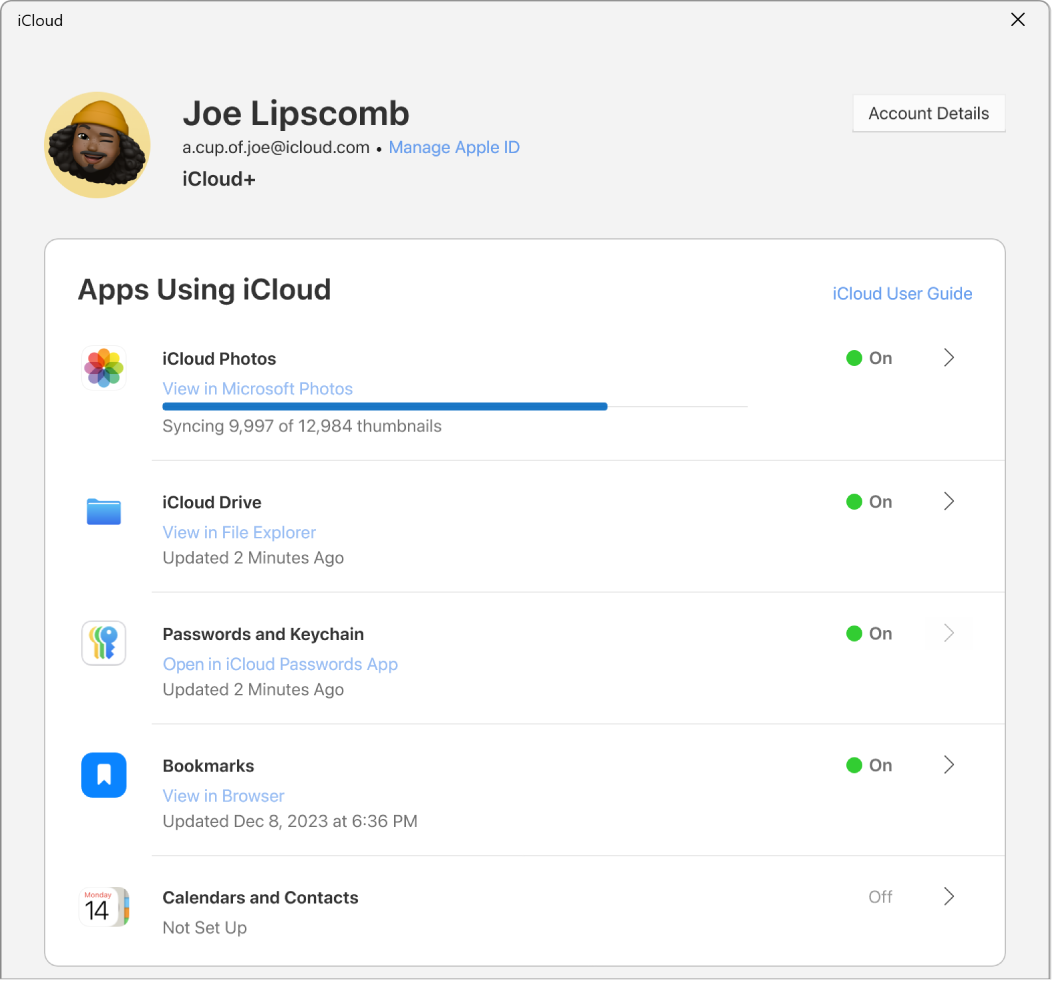
Pour en savoir plus sur la configuration de certaines fonctionnalités iCloud, consultez les sections suivantes :
Compatibilité d’iCloud pour Windows
Si vous utilisez un compte Apple géré : l’app iCloud pour Windows n’est pas prise en charge. Consultez la rubrique À propos des comptes Apple gérés du guide d’utilisation Déploiement des plateformes Apple.
Si vous avez activé la protection avancée des données pour iCloud : vous ne pouvez vous connecter que si iCloud pour Windows 14.1 ou version ultérieure est installé sur votre ordinateur Windows.
Sous iCloud pour Windows 14.2 ou version ultérieure, vous pouvez également vous connecter si votre appareil Apple de confiance est à portée Bluetooth® de votre PC, ou si les deux appareils utilisent le même routeur Wi-Fi. Si vous utilisez un VPN, vous devez le désactiver temporairement.
Consultez l’article de l’assistance Apple Activer la protection avancée des données pour iCloud.
Si vous avez ajouté des clés de sécurité à votre compte : vous ne pouvez vous connecter que si iCloud pour Windows 15 ou version ultérieure est installé sur votre ordinateur Windows. Consultez l’article de l’assistance Apple À propos des clés de sécurité pour le compte Apple.